Qhov wikiHow no qhia koj li cas rub tawm cov vis dis aus rau saib offline. Kev siv daim ntawv thov thib peb los rub cov vis dis aus yog ua txhaum txoj cai ntawm YouTube (thiab tej zaum lwm qhov chaw) cov neeg siv pom zoo. Cov haujlwm no tseem ua txhaum txoj cai lij choj yog li cov app tsim los rub tawm cov ntsiab lus no feem ntau raug tshem tawm lossis thaiv.
Kauj ruam
Txoj Kev 1 ntawm 3: Siv Y2Mate.com
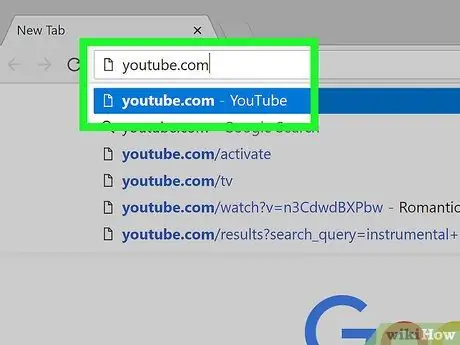
Kauj Ruam 1. Mus ntsib lub vev xaib video streaming
Siv lub vev xaib mus ntsib cov vev xaib streaming video xws li YouTube.com.
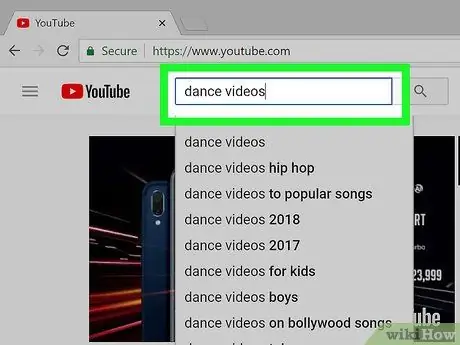
Kauj Ruam 2. Nrhiav cov vis dis aus koj xav rub tawm
Siv cov ntawv tshawb fawb nyob rau sab saum toj ntawm nplooj ntawv txhawm rau ntaus lub npe lossis cov lus piav qhia ntawm cov vis dis aus uas xav tau.
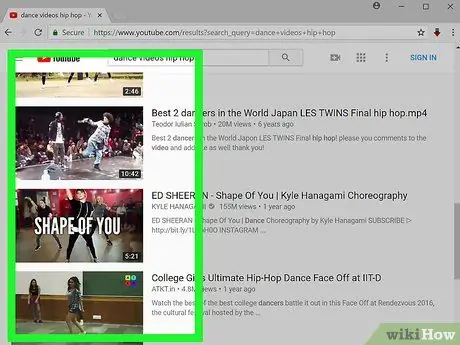
Kauj Ruam 3. Nyem qhov yees duab
Xaiv cov vis dis aus koj xav rub tawm los ntawm txhaj rau nws.
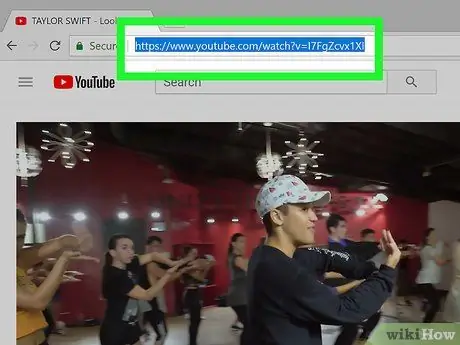
Kauj Ruam 4. Luam qhov URL video
Nyem rau kab ntawv tshawb fawb nyob rau sab saum toj ntawm qhov browser browser, xaiv " Kho kom raug "Ntawm cov ntawv qhia zaub mov, tom qab ntawd nyem" Xaiv Txhua Tus " Tom qab ntawd, xaiv " Kho kom raug "dua thiab nyem" Luam ”.
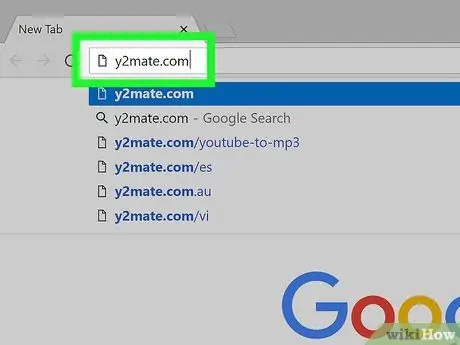
Kauj Ruam 5. Mus ntsib Y2Mate.com
Ntaus "y2mate.com" rau hauv kab ntawv tshawb fawb nyob rau sab saum toj ntawm koj tus browser thiab nias Rov qab.
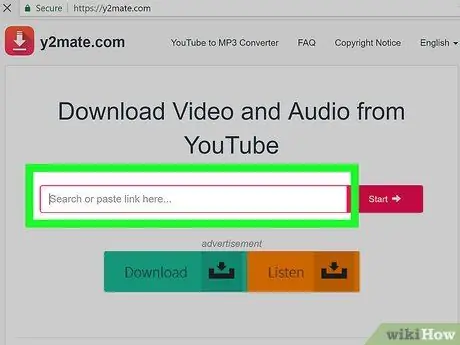
Kauj Ruam 6. Nyem rau kab ntawv txuas
Nws nyob rau sab saum toj ntawm qhov browser browser. Muab tshuaj txhuam qhov txuas YouTube txuas rau hauv daim teb.
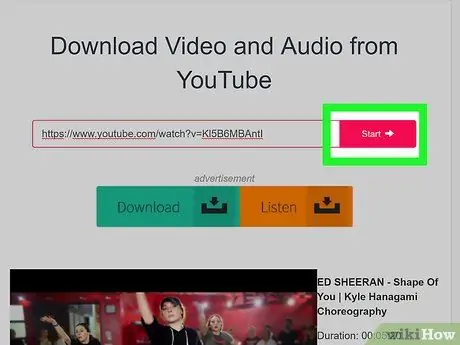
Kauj Ruam 7. Nyem Pib
Nws yog lub pob xiav rau sab xis ntawm qhov txuas uas koj tau nkag mus.
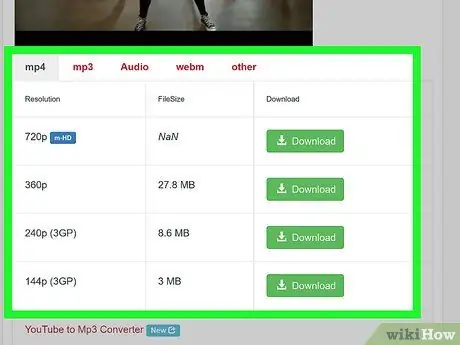
Kauj Ruam 8. Xaiv cov vis dis aus zoo
Ib daim ntawv teev cov kev daws teeb meem yuav muab tso tawm. Nyem rau ntawm qhov vis dis aus zoo tshaj plaws uas haum rau koj cov kev xav tau.
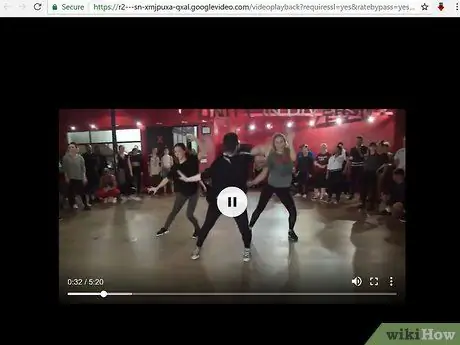
Kauj Ruam 9. Tos kom cov vis dis aus rub tawm hauv ob peb feeb
Thaum ua tiav tag nrho, koj tuaj yeem saib cov vis dis aus hauv koj tus browser txhua lub sijhawm koj xav tau, txawm tias thaum koj lub khoos phis tawj lossis lub cuab yeej tsis txuas nrog internet.
Txoj Kev 2 ntawm 3: Siv Savefrom.net
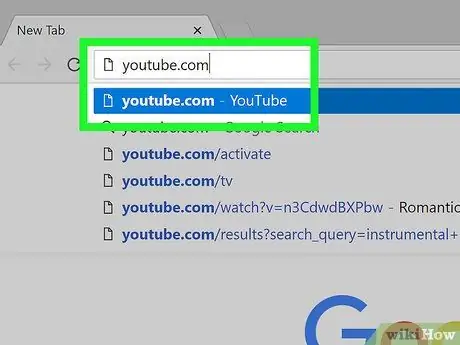
Kauj Ruam 1. Mus ntsib lub vev xaib video streaming
Siv lub vev xaib mus ntsib cov vev xaib streaming video xws li YouTube.com.
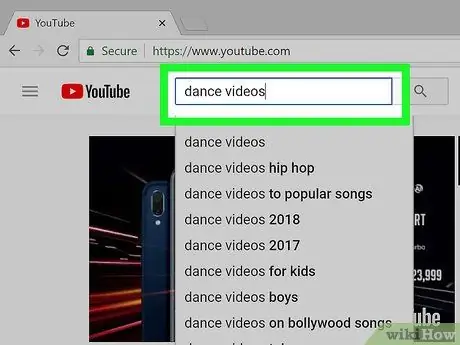
Kauj Ruam 2. Nrhiav cov vis dis aus koj xav rub tawm
Siv cov ntawv tshawb fawb nyob rau sab saum toj ntawm nplooj ntawv txhawm rau ntaus lub npe lossis cov lus piav qhia ntawm cov vis dis aus uas xav tau.
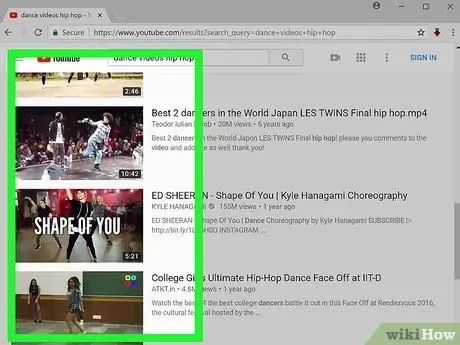
Kauj Ruam 3. Nyem qhov yees duab
Xaiv cov vis dis aus koj xav rub tawm los ntawm txhaj rau nws.
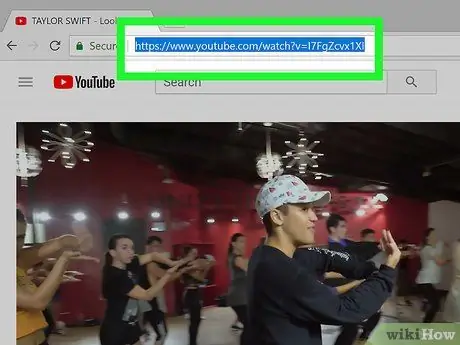
Kauj Ruam 4. Luam qhov URL video
Nyem rau kab ntawv tshawb fawb nyob rau sab saum toj ntawm qhov browser browser, xaiv " Kho kom raug "Ntawm cov ntawv qhia zaub mov, tom qab ntawd nyem" Xaiv Txhua Tus " Tom qab ntawd, xaiv " Kho kom raug "dua thiab nyem" Luam ”.
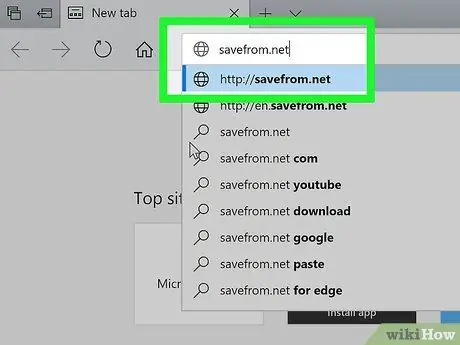
Kauj Ruam 5. Mus ntsib SaveFrom.net
Ntaus "savefrom.net" rau hauv kab ntawv tshawb fawb nyob rau sab saum toj ntawm koj tus browser thiab nias Rov qab.
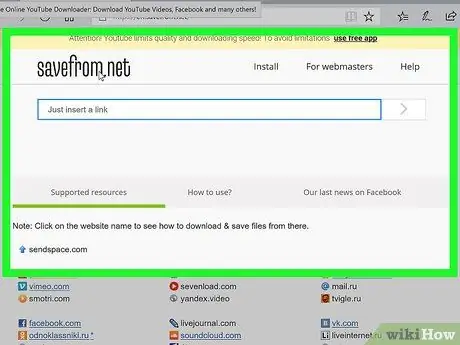
Kauj Ruam 6. Nyem rau kab ntawv txuas
Daim teb no yog hauv qab "savefrom.net" hauv koj lub browser qhov rai.

Kauj Ruam 7. Nyem Kho kom raug rau ntawm cov ntawv qhia zaub mov saum toj ntawm qhov screen
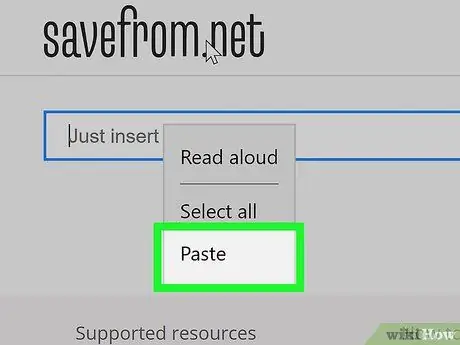
Kauj Ruam 8. Nyem Paste
Cov ntawv theej ntawm YouTube txuas yuav raug muab tso rau hauv kab ntawv.
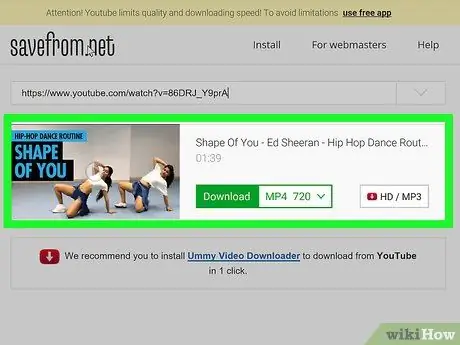
Kauj ruam 9. Nyem>
Nws yog lub pob xiav rau sab xis ntawm qhov txuas uas koj nkag mus.
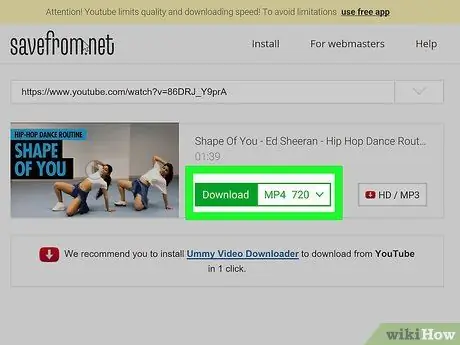
Kauj ruam 10. Nyem download video hauv browser
Nws nyob hauv lub kaum sab xis-sab xis ntawm lub qhov rais.
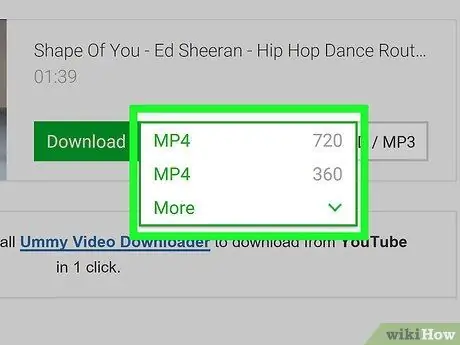
Kauj Ruam 11. Xaiv cov vis dis aus kom zoo
Nyem cov ntawv rau sab xis ntawm ntsuab "Download" khawm uas tshwm hauv qab qhov txuas uas koj tau nkag yav dhau los. Tom qab ntawd, cov ntawv qhia zaub mov ntawm cov vis dis aus tawm tswv yim thiab zoo yuav thauj khoom. Xaiv qhov kev xav tau zoo los ntawm kev kov lossis nyem rau nws.
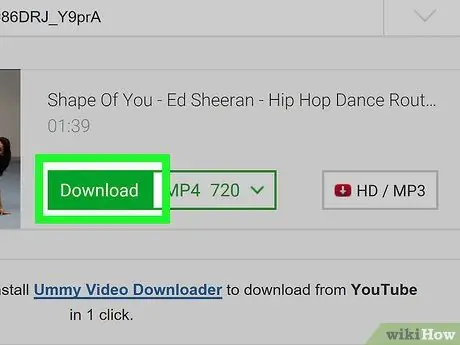
Kauj Ruam 12. Nyem Rub
Lub thawv sib tham yuav qhib thiab koj tuaj yeem hloov lub npe cov ntaub ntawv yog tias koj xav tau los ntawm lub thawv ntawd.
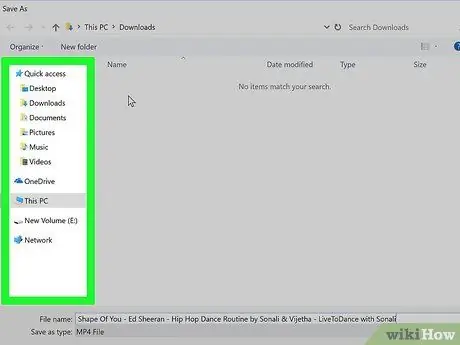
Kauj Ruam 13. Txiav txim siab qhov chaw khaws cov vis dis aus
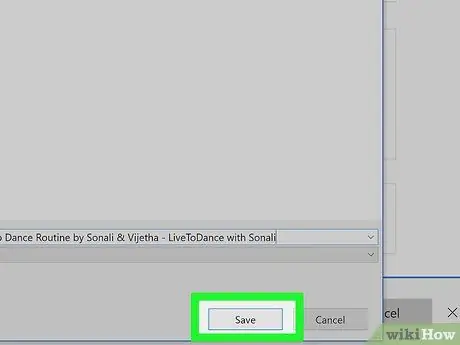
Kauj Ruam 14. Nyem Txuag
Nws yog lub pob xiav nyob rau sab xis-sab xis ntawm kab lus sib tham. Cov vis dis aus yuav raug rub mus rau lub khoos phis tawj thiab tom qab ntawd tuaj yeem saib offline.
Txoj Kev 3 ntawm 3: Siv YouTube Red ntawm Txawb
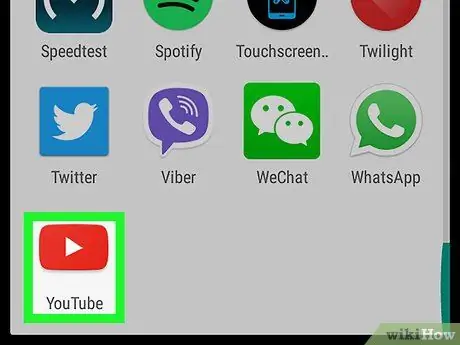
Kauj Ruam 1. Qhib YouTube
Cov app no tau cim los ntawm lub cim dawb nrog daim duab peb sab liab puag ncig los ntawm daim duab peb sab dawb.
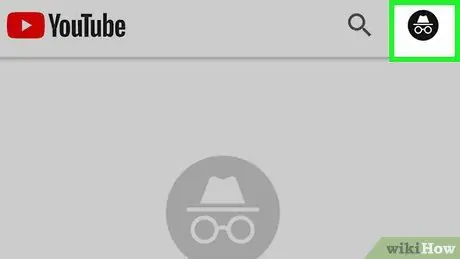
Kauj Ruam 2. Kov Google tus duab profile duab
Nws nyob rau sab saum toj-sab xis ntawm qhov screen.
Yog tias koj tsis tau nkag mus rau hauv koj tus as khauj, coj mus rhaub cov duab liab thiab dawb silhouette nyob rau sab xis saum toj ntawm lub vijtsam, tom qab ntawv xaiv " SAWV DAWS "Thiab sau koj tus lej Google tus lej siv thiab tus lej zais.
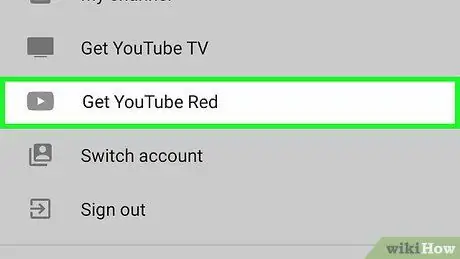
Kauj Ruam 3. Kais Tau YouTube Red
Nws nyob rau sab saum toj ntawm cov ntawv qhia zaub mov.
- YouTube Red yog qhov kev pabcuam them nyiaj uas tso cai rau koj rub tawm cov vis dis aus rau saib offline yam tsis tau ua txhaum YouTube cov lus pom zoo.
- Kev tso dej yog ib txoj hauv kev los saib cov vis dis aus yam tsis tas yuav tsum luam daim vis dis aus, zoo li thaum koj saib TV. Txawm li cas los xij, txoj hauv kev no xav tau kev sib txuas hauv is taws nem. Txoj kev no tseem pab tiv thaiv cov cai ntawm tus tsim cov vis dis aus.
- Cov yeeb yaj kiab rub tawm yuav siv qhov chaw khaws cia ntawm koj lub iPad lossis lwm yam khoom siv, tab sis tuaj yeem nyiam yam tsis muaj kev txuas internet. Yog tias koj tsis tau yuav lossis tua cov vis dis aus koj tus kheej, lossis tau kev tso cai los ntawm tus tsim, khaws daim ntawv theej tawm ntawm cov vis dis aus yuav ua txhaum txoj cai lij choj. Feem ntau, rub tawm cov vis dis aus los ntawm YouTube yog ua txhaum txoj cai YouTube siv.
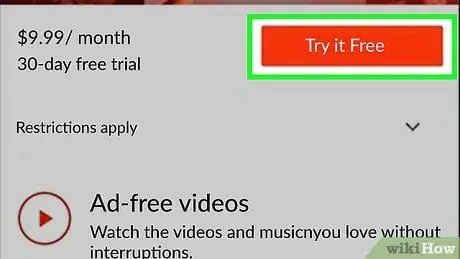
Kauj Ruam 4. Kov TRY IT FREE
Nws yog lub pob xiav ntawm sab xis ntawm qhov screen.
- Lub sijhawm sim 30 hnub pub dawb yog siv tau thaum pib koom nrog.
- Koj tuaj yeem thim koj tus tswv cuab los ntawm "Chaw" ntawv qhia zaub mov hauv YouTube.
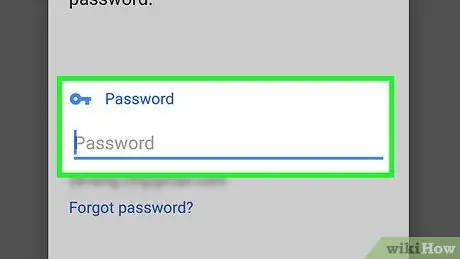
Kauj Ruam 5. Sau tus password
Ntaus tus lej nkag nrog Apple ID txhawm rau lees paub kev yuav khoom.

Kauj Ruam 6. Kov OK
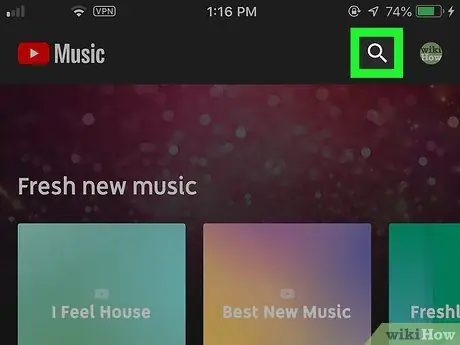
Kauj Ruam 7. Kov lub “tshawb nrhiav” lub cim
Nws yog lub iav tsom iav icon nyob rau sab xis saum toj ntawm lub vijtsam.
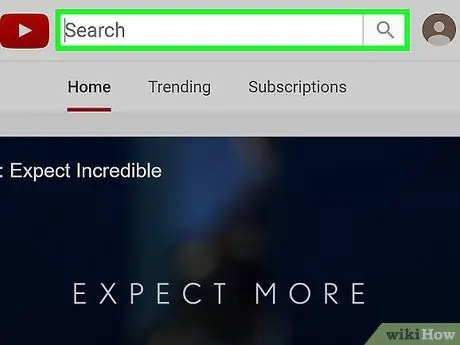
Kauj Ruam 8. Nkag mus rau lo lus tshawb nrhiav
Siv cov ntawv tshawb fawb nyob rau sab saum toj ntawm lub vijtsam kom ntaus lub npe lossis cov lus piav qhia ntawm cov vis dis aus uas xav tau.
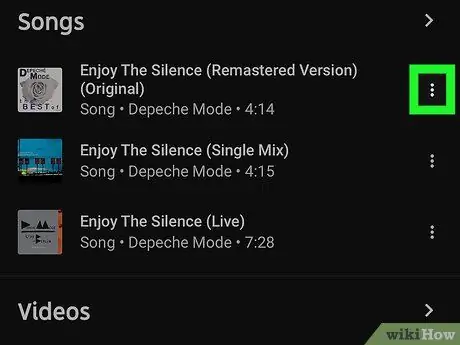
Kauj Ruam 9. Kov
Nws nyob ib sab ntawm lub npe ntawm cov vis dis aus koj xav rub tawm.
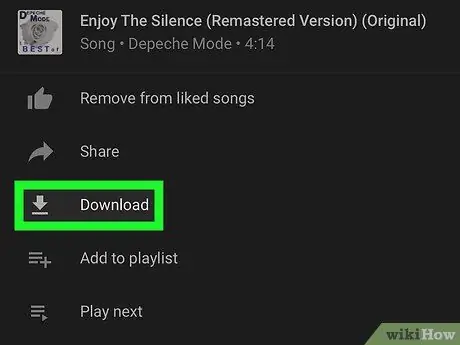
Kauj ruam 10. Kov Txuag offline
Nws nyob nruab nrab ntawm cov ntawv qhia zaub mov.
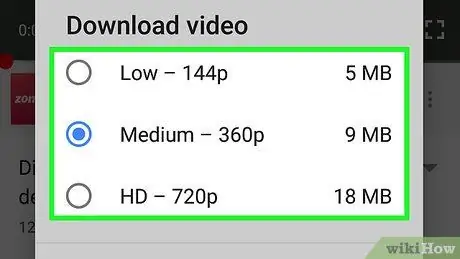
Kauj Ruam 11. Xaiv qhov zoo
Koj tuaj yeem xaiv qhov zoo ntawm cov vis dis aus rub tawm, nyob ntawm qhov ua tau zoo ntawm daim vis dis aus.
Cov vis dis aus zoo dua yuav siv ntau qhov chaw cia ntawm lub cuab yeej
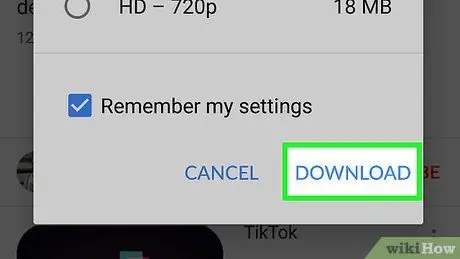
Kauj Ruam 12. Kov OK
Cov vis dis aus yuav rub tawm rau lub iPad qhov chaw cia.
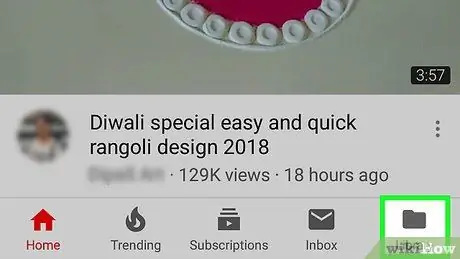
Kauj Ruam 13. Kov Lub Tsev Qiv Ntawv
Lub cim icon no nyob hauv qab ntawm qhov screen.

Kauj Ruam 14. Kov Offline cov yeeb yaj kiab
Qhov kev xaiv no nyob hauv ntu "Muaj offline" nyob rau sab laug ntawm lub vijtsam.
- Cov vis dis aus rub tawm yuav tshwm rau ntawm sab xis.
- Kov cov yees duab los ua si.







